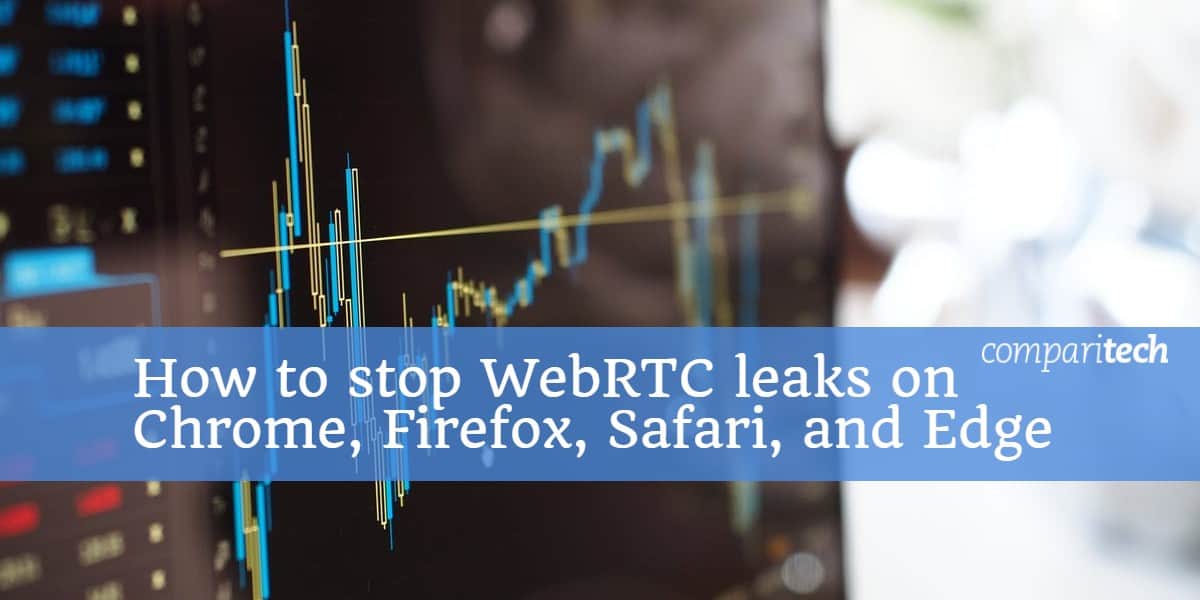
WebRTC توسط مرورگرهای وب برای برنامه های گفتگوی صوتی و تصویری مانند Skype برای وب ، Discord و Google Hangouts استفاده می شود. این پروژه رایگان و منبع باز باعث می شود تا کاربران بدون نیاز به پلاگین های اضافی یا برنامه های اضافی ، امکان برقراری ارتباط همتا به همتا را برقرار کنند و امکان برقراری ارتباط در زمان واقعی (RTC) در WebRTC را فراهم کنند. اکثر مرورگرهای وب مدرن اکنون WebRTC را بطور پیش فرض پشتیبانی می کنند و از جمله مرورگرهای رومیزی مانند WebRTC را فعال می کنند Chrome ، Firefox ، Safari و Edge و همچنین مرورگرهای موبایل در Android و iOS.
مشکل این است که WebRTC امنیت ارائه شده توسط VPN یا شبکه های خصوصی مجازی را به خطر می اندازد. هنگامی که یک کاربر به یک سرور VPN متصل می شود ، تمام ترافیک اینترنت از طریق دستگاه خود باید از طریق یک تونل رمزگذاری شده به سرور VPN بگذرد. از جمله مزایای دیگر ، این مانع از تعیین وب سایت ها و برنامه ها آدرس IP واقعی کاربر می شود که توسط سرور VPN پوشانده شده است. آدرس IP رشته ای از اعداد و اعشار است که منحصر به فرد برای هر وسیله متصل به اینترنت است که می تواند برای تعیین مکان استفاده شود.
هر زمان که کاربر VPN از سایتی که WebRTC را فعال کرده است بازدید کند ، WebRTC می تواند داده ها را به خارج از تونل رمزگذاری شده منتقل کند. این آدرس IP و مکان واقعی کاربر را در معرض نمایش قرار می دهد به وب سایت ، که بدان معنی است که کاربر می تواند توسط تبلیغ کنندگان و اشخاص ثالث ردیابی شود.
در این مقاله ، چگونگی جلوگیری از نشت WebRTC هنگام استفاده از VPN در همه مرورگرهای اصلی را توضیح خواهیم داد.
راه حل ترجیحی: از VPN بهتری استفاده کنید
همه VPN از نشت WebRTC رنج نمی برند. برخی ویژگی های امنیتی را به برنامه های خود اضافه کرده اند که مانع از ترافیک WebRTC در خارج از تونل رمزگذاری شده VPN می شوند. از بین بسیاری از VPN های ما آزمایش شده ، دو برجسته:
- ExpressVPN
- NordVPN
در حالی که بسیاری از VPN ادعا می کنند از نشت نگذاشتن ، بسیاری از آنها به قول خود عمل نمی کنند. ما هردوی این VPN ها را از طریق تست نشت دقیق بکار برده ایم تا اطمینان حاصل شود که آنها هرگز اجازه نمی دهند تحت هر شرایطی نشت WebRTC رخ دهد. ExpressVPN و NordVPN هر دو از نشت WebRTC در هر مرورگر یا برنامه وب جلوگیری می کنند.
با ثبت نام و نصب هر یک از این VPN ها ، دیگر نیازی به نگرانی در مورد نشت WebRTC ندارید. نیازی به ترفند بیشتر نیست.
شفاف سازی در مورد شدت نشت WebRTC
قبل از اینکه به روش های دیگری برای جلوگیری از نشت WebRTC بپردازیم ، می خواهیم روشن کنیم که همه نشت ها برابر نیستند. وقتی نوبت به WebRTC می رسد ، ما آنها را به دو سطح شدت طبقه بندی می کنیم:
- نشت در هنگام اعطای مجوز – شدیدتر
- در صورت عدم دریافت مجوز ، شدیدتر می شود
هنگامی که از وب سایتی استفاده می کنید که از WebRTC استفاده می کند ، مرورگر شما معمولاً از اجازه شما درخواست می کند قبل از اینکه دسترسی به وب سایت به دوربین یا میکروفون خود دسترسی داشته باشید.
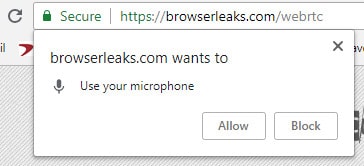
اگر قبل از اعطای مجوز به وب سایت برای استفاده از دوربین یا میکروفون ، VPN آدرس IP شما را نشت دهد ، این یک پرچم قرمز بزرگ است. این بدان معناست که هر وب سایت می تواند از یک جاوا اسکریپت ساده برای نظارت بر آدرس IP شما و افشای موقعیت واقعی شما استفاده کند. ما این را “نشت مداوم وانیل” می نامیم که شدیدترین نوع آن است. اکثر VPN هایی که ادعا می کنند از نشت WebRTC جلوگیری می کنند ، حداقل می توانند این اتفاق را متوقف کنند.
به استثنای دو مورد ذکر شده در بالا ، تقریباً کلیه VPN ها از نسخه کمتری از نشت WebRTC رنج می برند ، که آدرس IP شما فقط بعد از اجازه دادن به استفاده از میکروفون یا دوربین خود در معرض وب سایت قرار می گیرد. اگرچه این نشت کمتر شدید است ، اما هنوز هم باعث نگرانی می شود. یک کاربر VPN می تواند با خیال راحت از سایت های مجهز به WebRTC دیدن کند بدون اینکه آدرس IP خود را در معرض دید شما قرار دهد.
نحوه متوقف نشت WebRTC در Chrome
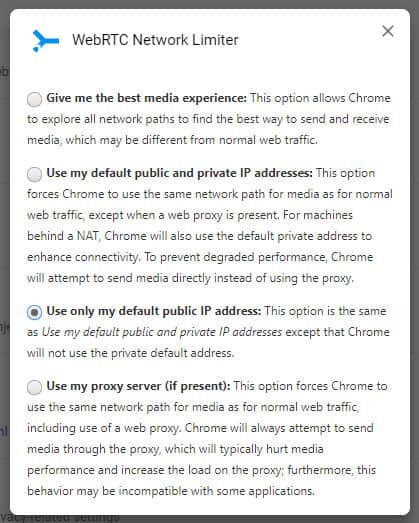
Google Chrome برای غیرفعال کردن WebRTC به یک افزونه ساده مرورگر نیاز دارد. WebRTC Network Limiter به شما امکان می دهد نحوه انتخاب مسیر ترافیک شبکه WebRTC را انتخاب کنید. به راحتی می توانید پیکربندی کنید تا فقط از آدرس IP عمومی VPN استفاده کنید.
همچنین مشاهده کنید: بهترین VPN برای Chrome
نحوه جلوگیری از نشت WebRTC در Firefox
در Firefox می توانید WebRTC را در تنظیمات مرورگر غیرفعال کنید:
- در نوار URL ، وارد کنید: about: config
- اجرای یک جستجو کردن برای: media.peerconnection.enabled
- روی ورودی کلیک کنید تا آن را تغییر دهید غلط
توجه داشته باشید که تغییراتی که در تنظیمات ایجاد کرده اید ممکن است به روزرسانی نشود ، بنابراین ممکن است در صورت بروزرسانی مرورگر خود مجدداً این تنظیم را دوباره تنظیم کنید..
نحوه جلوگیری از نشت WebRTC در Microsoft Edge
اکنون مایکروسافت لبه از WebRTC به علاوه نسخه اختصاصی خود ، لقب ORTC پشتیبانی می کند. متأسفانه ، Edge به شما امکان غیرفعال کردن هم نمی دهد. شما فقط می توانید آدرس IP محلی خود را از طریق اتصالات WebRTC مخفی کنید ، اما نه آدرس IP عمومی خود را.
اگر کاربر Edge هستید و می خواهید از نشت WebRTC جلوگیری کنید ، ExpressVPN و NordVPN هر دو کار را انجام می دهند. وب سایتها فقط هنگام اتصال از طریق هر یک از برنامه های مربوطه ، آدرس IP عمومی سرور VPN شما را مشاهده نمی کنند.
همچنین مشاهده کنید: بهترین VPN برای Microsoft Edge
نحوه جلوگیری از نشت WebRTC در سافاری
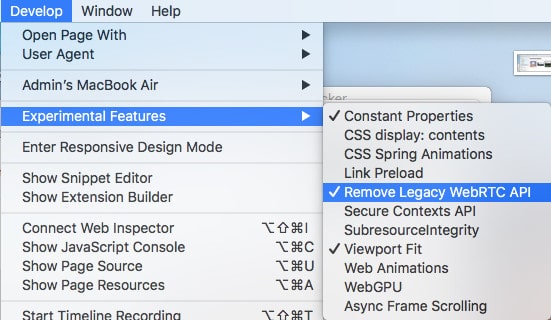
Safari به طور پیش فرض دسترسی سایت ها به دوربین و میکروفون شما را مسدود می کند ، بنابراین ما واقعاً نگران نوع کم خطرتر WebRTC در اینجا هستیم. می توانید WebRTC را در تنظیمات برنامه نویس خاموش کنید:
- سافاری را باز کنید و بروید سافاری > اولویت ها…
- برو به پیشرفته کادر را در پایین و قسمت پایین که می گوید ، بررسی کنید نمایش منوی توسعه در نوار منو
- منوی تنظیمات را ببندید و بروید توسعه > ویژگی های تجربی
- گزینه را بررسی کنید حذف Legacy WebRTC API
همچنین مشاهده کنید: بهترین VPN برای سافاری
نحوه جلوگیری از نشت WebRTC در Android
در جدیدترین نسخه Chrome برای Android (آزمایش شده با 8.1.0 Oreo) ، اینگونه است در حال حاضر امکان غیرفعال کردن کامل WebRTC وجود ندارد. بسیاری از آموزش های دیگر در مورد این موضوع به کاربران دستور می دهد غیرفعال کنند عنوان اصلی WebRTC Stun در پرچم ها منو ، اما در تجربه ما این کار نمی کند. حتی اگر هر تنظیمات مربوط به WebRTC را غیرفعال کنیم ، آدرس IP واقعی ما نشت می کند.
به ویژه, ExpressVPN و NordVPN از بروز این نشت جلوگیری می کنند وقتی از طریق برنامه های Android آنها متصل می شویم. وب سایتها هنوز می توانند یک آدرس IP را مشاهده کنند ، اما این آدرس IP سرور VPN است و نه آدرس IP واقعی ما.
در صورت یافتن راهی برای غیرفعال کردن WebRTC در Android 8 Oreo یا در صورت انتشار ، Android 9 Pie این بخش از آموزش را به روز خواهیم کرد..
همچنین مشاهده کنید: بهترین VPN برای Android
نحوه متوقف نشت WebRTC در iOS
تو می توانی فقط WebRTC را در سافاری موبایل در iOS 11 یا قبل از آن غیرفعال کنید. تنظیم غیرفعال کردن آن در iOS 12 حذف شد. برای نسخه های بعدی iOS (12+) ، می توانید از برنامه iOS ExpressVPN یا NordVPN استفاده کنید تا آدرس IP واقعی خود را نقاب بزنید و از نشت WebRTC جلوگیری کنید.
غیرفعال کردن WebRTC در مرورگر Safari در iOS 11 یا قبل از آن تقریباً شبیه نسخه دسک تاپ است:
- باز کن تنظیمات برنامه در iPhone یا iPad خود را
- به پایین بروید و روی آن ضربه بزنید سافاری > پیشرفته > ویژگی های تجربی
- روی کلید سوئیچ کنار آن ضربه بزنید حذف Legacy WebRTC API بنابراین سبز می شود
اگر با راهی برای وصل نشت WebRTC در iOS 12 و بعد از آن آشنا شویم ، این مقاله را به روز خواهیم کرد.
همچنین مشاهده کنید: بهترین VPN برای آیفون
نحوه متوقف نشت WebRTC با uBlock Origin
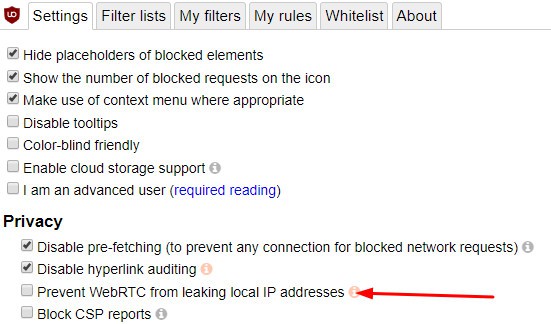
uBlock Origin یک افزودنی / افزودنی مرورگر محبوب برای Firefox و Chrome است. این می تواند مانع از ریزش مرورگر شما در آدرس IP محلی دستگاه شما شود, اما آدرس IP عمومی شما نیست. به همین دلیل ، ما توصیه می کنیم uBlock Origin را بیشتر به عنوان مکمل سایر راه حلهای موجود در این لیست ، و یک راه حل مستقل نیست.
پس از نصب آن ، کافی است وارد آن شوید تنظیمات و کادر مورد نظر را علامت بزنید, از نشت آدرس IPRTC WebRTC جلوگیری کنید.
در مورد پسوندهای مرورگر VPN چه می گویم?
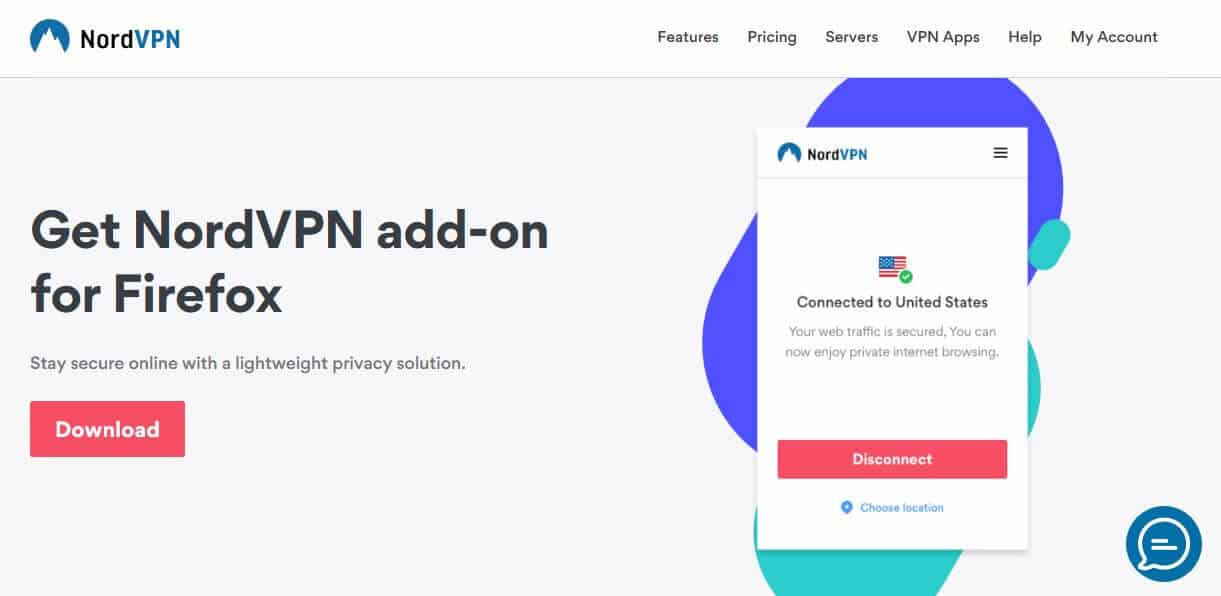
هیچ مشکلی در افزونه های مرورگر وجود ندارد که ادعا می کنند مانند VPN با تغییر مسیر ترافیک اینترنت از طریق یک پروکسی امن کار می کنند. اکثریت قریب به اتفاق پسوندهای مرورگر VPN شما را از نشت WebRTC محافظت نمی کنند. تنها افزودنی VPN مستقل که ما از این امر می دانیم که نشت WebRTC را متوقف می کند NordVPN است. افزونه مرورگر آن علاوه بر دسک تاپ و برنامه های موبایل ، از مرورگر آن برای Chrome و Firefox در برابر نشت WebRTC محافظت می کند.
غیرفعال کردن WebRTC برنامه های VoIP را خراب نمی کند
اگر می خواهید نشت WebRTC را متوقف کنید اما دوست دارید از برنامه های گفتگوی صوتی و تصویری مانند Google Hangouts ، Discord و Skype استفاده کنید ، نگران نباشید. غیرفعال کردن WebRTC معمولاً آن برنامه ها را خراب نمی کند. آنها فقط باید به روشی متفاوت برای برقراری ارتباط بپردازند. در حالی که کیفیت تماس ممکن است کمی رنج ببرد ، شما هنوز هم می توانید از گفتگوی صوتی و تصویری به طور عادی با WebRTC غیرفعال استفاده کنید.
آزمایش نشت WebRTC
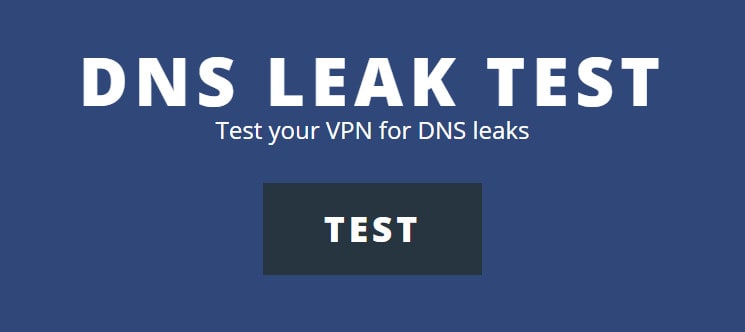
پس از رفع مشکل ، می توانید با استفاده از آزمون نشت DNS Comparitech تست کنید تا مطمئن شوید که در حال کار است. این صفحه یک تست را در دو بخش اجرا می کند: با اتصال VPN و قطع VPN. نتایج به صورت واضح به شما نشان می دهد که آیا VPN شما در حال ترافیک DNS ، IPv6 یا WebRTC است. حتی می توانید اجازه دهید یا اجازه میکروفون و دوربین را برای تعیین شدت نشت مجاز یا مجاز نمی دانید.
“نقشه راه WebRTC” توسط Tsahi Levent-Levi تحت مجوز CC BY 2.0 مجاز است
رض نماید. با این حال، برای جلوگیری از هر دو نوع نشت WebRTC، بهتر است از VPN هایی استفاده کنید که ویژگی های امنیتی خاصی برای جلوگیری از نشت WebRTC دارند، مانند ExpressVPN و NordVPN. همچنین، می توانید از افزونه هایی مانند uBlock Origin استفاده کنید تا از نشت WebRTC جلوگیری کنید. در نهایت، برای اطمینان از عدم وجود نشت WebRTC، می توانید آزمایش نشت WebRTC را انجام دهید. با این کار، می توانید مطمئن شوید که VPN شما از هر دو نوع نشت WebRTC جلوگیری می کند و اطلاعات شما در امان است.